DIY是万能的,没有DIY是万万不能的。今天小编就来教大家DIY一下手机的无线充电。满足自己装X的同时,是不是可以给自己心仪的姑娘DIY一个,给她一份惊喜,说不定就能收获一份甜电脑蜜呢。
话不多说我们开始吧,今天小编就拿我的小米3开刀。
俗话说得好:“工欲善其事,必先利其器。”在动手改装之前,得先准备好所需要的工具和材料。我改装用的主要材料最终选择了性价比最高、操作相对简单的Palm手机无线充电套装。(某宝有卖,大约14元超级便宜的)
Palm手机无线充电套装
就是这个东西,价钱不贵,这东西暂无山寨产品,只有原装和拆机之分。
Palm手机无线充电套装
我买的Palm点金石套装,全新原装货。
Palm点金石套装
Palm无线充电线圈套装(含芯片和磁贴),注意:这东西理论上没有全新产品了,因为Palm公司已经倒闭好久了(2010年被HP收购并搁置放弃),所以市面销售的无线接收线圈套装应该都是拆机产品或者山寨产品。
还是科普一下Palm公司吧,图片来源于网络!
无线充电接收贴纸
看图就知道我这不是原装货了,稍微懂点的人就知道这货原装全新除非仓库角落漏网的,咨询店家时告知我这是拆机货,看店家实诚,我一激动就买了,可到货一看这货造型我怀疑是天朝山寨。管它了,反正店家说测试正常才发货的,所以只要能用就行了。
某宝淘来全家福
来张Palm点金石套装和Palm无线充电线圈套装全家福。
加上我的小米3
我的小米3手机也进来凑热闹啦!
我的工具
基本工具准备好,螺丝刀、万用表、电烙铁、照相时忘记把连接线拿来了。
注意:安全起见还是测量一下你的线圈芯片的两个触点是否能正常感应到电压(X宝JS说测量好才发货的话不能全信哦),将线圈的吸附在点金石上(点金石在通电状态)。这时,如果万用表(调至电压档)正负极笔尖与触点反向连接的话,表盘显示的数字会是负数;如果是正确对应的话,则会显示正数,由此即可判断线圈正负极位置。上图显示+5.53V,说明表笔正向,即红色表笔是“+”端,黑色表笔是“-”端。记住了,一会儿要接线的。
这张显示负电压,说明反向了。话说我一个人又测量又照相的,好辛苦的说。既然测量正常也知道极性了,可以拆了。(如无感应电压就打住了,说明线圈坏的。友情提醒一下,拆机前记得测量好坏,否则辛辛苦苦拆了装上你就郁闷大了!)
拆机过程
准备开拆了,原装卡槽在旁边,我的白色卡槽官网后买的,以前是小卡,所以这里吐槽一下:官网木有黑色卡槽卖,害的我的米3像是“白头翁”,幸亏套子一上就无视了。
拆机过程
小米3采用了一体式设计,电池内置在里面,机身背部一颗螺丝也没有。从这里开始拆,卡槽拿出来就看到只有两颗螺丝,一颗在易碎贴下面躲着。
拆机过程
易碎贴揭掉(放在卡托里),露出螺丝了,这里提醒大家一下,揭掉易碎贴意味着您的手机再无神马保修期了,请三思而后行!
拆机过程
不要以为您能把易碎贴再贴回去,我已经很小心了,还是掉了一瓣,原来这货有防范的瓣形压痕,一揭即断开。
手机被拆了好伤心
从屏幕左右任意一侧,用指甲或者专用撬棒扣开一个缝隙,沿着边框一点点向前推进,就可以把后盖取下来。我是指甲弄的,建议不要用金属撬,因为后盖是塑料的。
完全被拆了
小米3后盖其实跟小米2是类似的设计,就是将机身完全包裹,然后通过一些卡子固定,只不过现在不能直接打开更换电池罢了。拆开了后盖,主板盖子上一道划痕怎么来的?天知道~反正不是我弄的。
看到电池了吗
见图,三颗螺丝,下面就是电源、USB接口区域,盖板比较容易拆卸,将螺丝拧下即可打开。打开可见电池信息,锂离子聚合物电池,采用三星电芯,容量为2980/3050mAh,国内某大牌代工。
本想把电池拿出,避免带电操作,可是还得拆掉主板盖子,嫌麻烦,带电工作吧!还得提醒一下,拆下的螺丝放好了,不要一会儿找不见了哦!
准备动手了
连线用的漆包线,0.28mm的,为什么用漆包线?因为绝缘强度高,占空间小,铜丝表面有一层薄薄的高强度聚酯绝缘层,起到与外界绝缘的作用还能加强散热。
找不懂型号相同的线可以找差不多的
注意:单根线可能线径过细,充电效率明显要低很多。甚至充电电流过大烧断,所以我用0.28mm的四根绞合在一起使用,既提高充电效率又安全,只是粗了好多。
特别注意
接下来是查找USB接口内部的正负极位置,此时将手机充电器插入USB接口。一般来说,最右侧的会是负极,正极则是在左边的几个点位上。为了不去拿充电头,直接用我的小米移动电源,呵呵,小手勿动,这也是我DIY的。
小编的草稿
有必要先搞清楚USB线两端的连接原理,上图是我测试得到的正解!通用于标准USB口。【“-”极和地端(GND或者机壳)不一定相通,以实际测量结果为准!】
搞清楚USB的极性就好办了,注意测量时候因为电池未拆,所以万用表的针脚不要短路电源到地端,最好加根细金属线在表笔前端测量,避免误碰。另外最好把你身上的静电放掉,以免不测......冬天干燥,易生静电。放静电方法很简单,贴墙站立,两只手掌放墙面上几秒钟就OK。
还是先把线圈贴到后盖上吧,这时候我发现我的线圈磁贴不见了一个,到处找不到,郁闷啊!无奈只能用铁丝现做一个了,呵呵。
铁丝搞弯再用锤子砸平整,越薄越好,替代一下,只是吸力小了许多,哎!
Palm无线充电线圈套装(含芯片和磁贴) 粘贴在后盖上,店家送了自带的不干胶纸(看上面有Palm标志,但不一定是原厂货,这东西天朝山寨无数),我粘在中间位置,尽量避开电池下方,因为那里还有NFC的感应线圈。
这张是详细的USB电源线路接线图!由于USB接口内的针脚触点过小,焊接难度较大,所以我们需要从与其相近的电路上寻找一个容易焊接的替代点位,寻找正极的方法与前面一样,从万用表(调至电压档)显示的4.65V数据来看,测到的点位就是正极,其相对应的位置则是负极。回复可见我实际焊接的位置!
焊接好了测量一下两端,不能有短路现象,线圈带着电池肯定有内阻的。
交换表笔测量阻值不一样,线圈带负载不同。
盖上盖子,两条漆包线可以从这里出来,这里有个凹槽。接线也完成了,可以测试DIY结果啦!
开机,不要问我为什么我的米3开机是4G,自己搜我以前主题去,很简单就实现4G。
开机正常,注意先不忙着盖后盖,全部测试好了在盖也不迟。
先用数据线口充电是正常的。
进系统设置再确认一下充电是否正常!充电说明改装没有影响到原来的USB充电线路和功能!
换Palm点金石套装无线充电,把手机贴着无线接收线圈的后盖放到点金石上,激动人心的时刻到了,显示充电中,哈哈!
再进入手机设置的电池信息里确认一下,真的成功啦!哈哈!大功告成!
在手机显示充电后,再充几分钟,看看是不是真的能充进电去。
关机同样显示充电,至此所有添加的无线充电功能测试正常!
测试确认无误就可以合盖子了,这时操作幅度一定不要太大,找准后盖卡子与机身对应位置,先盖好一侧,然后再慢慢处理其他方位,避免漆包线在里面交叠甚至拽断。
合上盖子,一边一边顺序盒盖,四周都压紧。
感觉屏幕下面的USB口上面没有以前紧密,是幻觉还是漆包线太粗了,你看呢?
屏幕上面很紧密,就差上螺丝了,呜呜,我的易碎贴恢复不了啦!我的小米3保修到头啦!
再次开机看看,无线充电正常!
还是进设置再看看吧!还是正常!
可以确认了,所有功能正常!本次DIY成功!(连续测试3次,我是不是有强迫症呀?)
螺丝上进去,把卡槽放进去,恢复一切。
来一张完工后的全家福,话说我这里移动3G木有覆盖,用的E网,郁闷!提示:
1、改装的手机后盖必须为非金属平面(金属壳天然屏蔽信号);
2、Palm点金石无线充电器非QI标准,不适用QI标准的底座或者接收器;
3、USB充电与无线充电不能同时接的,否则会烧掉。(感谢朋友提醒,这点忘记写了,关于感应距离,的确很短,不过我带硬壳可以充电的,硅胶壳不知道)
考虑到无线充电线圈与小米3的NFC芯片贴得过近,我还特意测试了一下NFC功能,发现没有受到任何影响。到此,小米3无线充电才算是完美改装成功。另外无线充电与有线充电带给用户体验的差异并不大,而且也没有太过明显的优势。但是改装无线充电可以作为手机维修的一种辅助方案,例如手机的USB接口损坏,无法修复、只能更换整块主板时,改装无线充电就成了一个低成本解决充电问题的方法。不是吗?
注意:改装过程需要一定的动手能力和手工技艺,如果没有相关经验的话,最好请专业人员协助操作。
郑重声明:本人改装成功不代表所有能改装成功,如按我方法改装不成功的本人不承担任何责任!您的支持是我前进的动力!话说我DIY用了2个小时,发帖却用了5个小时,真心辛苦啊!
电脑

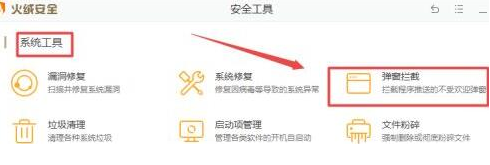


![RedHat服务器上[Errno 5] OSError: [Errno 2]的解决方法](https://img.pc-daily.com/uploads/allimg/4752/11135115c-0-lp.png)

